컴퓨터를 백업하고 복원하는 방법 이미지를 복구하는 방법 Windows 10, 11
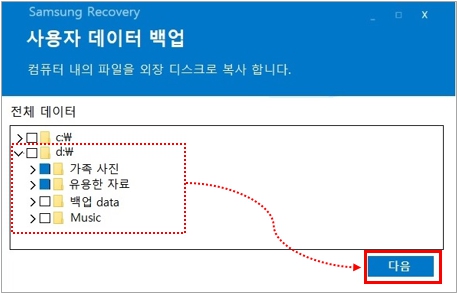
안녕하세요. 자유분방한 사진&IT 크리에이터입니다. 컴퓨터를 사용하다 보면 다양한 오류가 발생할 수 있습니다. 잘 작동하던 PC가 어느 날 갑자기 느려지거나, 프로그램이 다운되는 경우도 있습니다. 이런 경우 다양한 해결방법을 찾아보실 수 있으나, 제대로 작동하지 않는다면 윈도우를 포맷하거나 재설치하는 방법밖에 없습니다. 시스템 복원 등 다른 방법도 있지만 시스템 복구에는 한계가 있습니다. 미리 마이그레이션을 하면 좋겠지만 이를 위해서는 새로운 하드 드라이브와 마이그레이션 프로그램이 필요합니다. 그래서 컴퓨터에 문제가 발생할 경우 미리 대비할 수 있도록 윈도우 이미지 복구 방법을 가장 쉬운 방법으로 소개하고자 합니다.
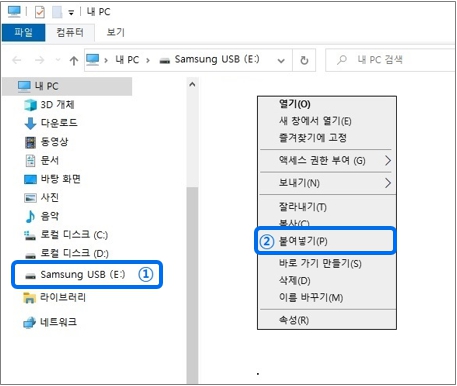
백업 및 복원 방법
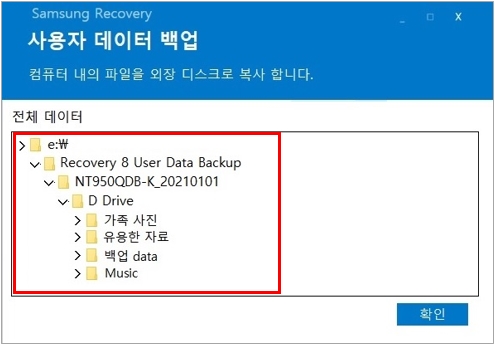
Windows 10이나 Windows 11의 경우에도 비슷한 방법으로 진행하시면 됩니다. 10의 경우 왼쪽 하단의 Windows 버튼을 누르시고, 11의 경우 하단 중앙의 Windows 버튼을 누르시면 됩니다. 제어판을 검색하여 입력하세요.
제어판에 들어가면 Windows 7용 백업 및 복원이 있는데 그걸 선택하겠습니다. 과거 Windows 7에서 사용했던 백업 및 복원 방식이라고 생각하시면 되며, Windows 10, 11에서도 여전히 사용되고 있습니다.
백업이 이루어지지 않은 경우 위와 같은 화면이 나타납니다. 백업 옆에 있는 ‘백업 설정’을 클릭하세요.
그런 다음 백업을 저장할 위치를 선택합니다. 시스템 이미지를 생성하여 저장하려면 C드라이브보다 용량이 큰 외장하드나 PC에 별도로 설치된 드라이브를 선택하세요.
외장 SSD를 선택하고 다음을 클릭했습니다. 향후 복원 시 외장하드인 경우 재조립 후 진행하시기 바랍니다.
‘직접 선택’을 클릭한 후 다음을 클릭하세요.
위 화면에서 두 개의 데이터 파일과 컴퓨터의 C 드라이브가 선택된 상태에서 다음을 클릭하세요. 새로 생성된 사용자에 대한 데이터 백업, ㅇㅇ의 라이브러리, C 드라이브를 선택해야 합니다.
그런 다음 백업 저장 및 실행 설정을 클릭합니다.
그러면 백업이 진행되며 ‘세부 정보 보기’를 클릭할 수 있습니다.
Windows 백업은 10이나 11에서도 비슷한 방식으로 수행됩니다.
시간이 좀 걸릴 거예요. 연결된 하드디스크의 저장속도 차이가 가장 큰 것으로 보이며, 최대 1시간 정도 소요될 수 있습니다. 완료되면 ‘닫기’를 클릭하세요.
백업할 때마다 공간이 부족하므로 왼쪽 상단의 ‘스케줄 끄기’를 클릭하세요.
위와 같이 일정이 취소되었고, 외장 SSD로의 백업이 성공하였습니다.
Windows 이미지 복구, 복원 방법
복구를 위해서는 Windows 10 또는 11 설치 USB가 필요합니다. 아래 내용을 확인하여 Windows 설치 USB를 만드시고, Windows 설치 화면이 켜질 때까지 USB로 부팅을 진행해주세요. 그런 다음 아래 지침을 다시 따르십시오.
windows Windows 10 설치 USB 만드는 방법, USB로 부팅windows Windows 10 설치 USB 만드는 방법, USB로 부팅 Hello. 사진&IT 크리에이터 자윤… blog.naver.com
Windows 설치 화면이 나타나면 위와 같이 나타납니다. ‘다음’을 클릭하세요.
그러면 지금 설치 화면 좌측 하단을 보시면 ‘컴퓨터 복구’가 보이실 텐데요, 클릭해 주세요.
그런 다음 옵션 메뉴에서 ‘문제 해결’을 클릭하세요.
그런 다음 ‘시스템 이미지 복구’를 클릭하세요.
시스템 이미지 복구에서 대상 운영 체제를 선택하십시오.
다음으로 ‘시스템 이미지 백업 선택’ 화면이 나타납니다. 위에서 생성된 이미지가 바로 나타나면 다음을 클릭하세요. 표시되지 않으면 시스템 이미지 선택을 클릭하여 찾으세요.
그런 다음 실행 시간과 환경을 확인하고 마침을 클릭하여 이미지를 사용하여 컴퓨터를 다시 설치하십시오.
위와 같이 이미지를 이용하여 컴퓨터를 재설치하고, 모든 작업이 완료되면 초기화되어 Windows가 이전 시점으로 복원됩니다.
마치다
PC가 자체 복구 프로그램을 지원하지 않는 한 이 방법을 사용하거나 별도의 소프트웨어를 사용하여 백업 및 복원할 수 있습니다. 다만, 이미지 파일이 너무 오래된 경우에는 시간을 되돌려 보면 Windows가 최신 상태가 아닐 수 있으므로 Windows 업데이트를 다시 수행하는 것이 좋습니다. 아니면 윈도우를 자주 백업해 두는 것도 좋지만, 용량이 제한되어 있기 때문에 이전 복구 파일을 제거하고 다시 백업해두시면 됩니다. 다만, 백업은 PC 환경이 정상적으로 구축된 상태에서 하는 것이 가장 좋습니다. 그럼 이번 글은 여기서 마치겠습니다. 감사합니다